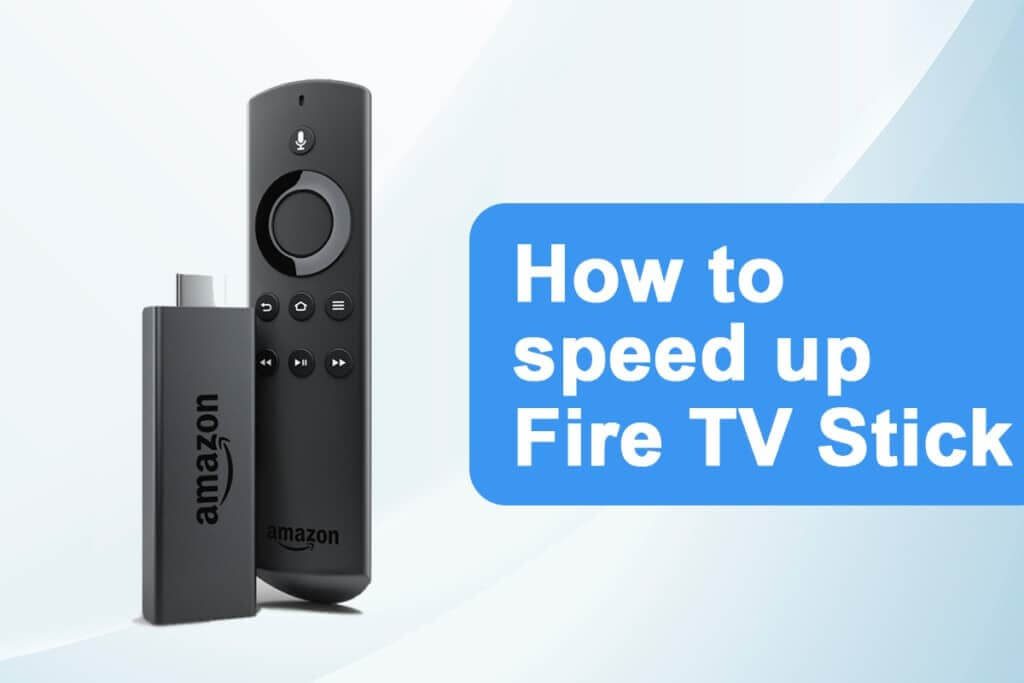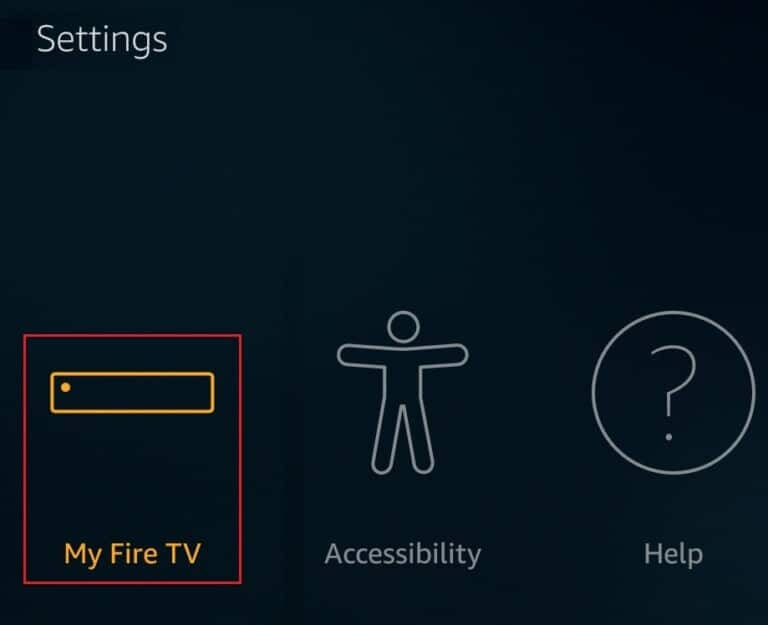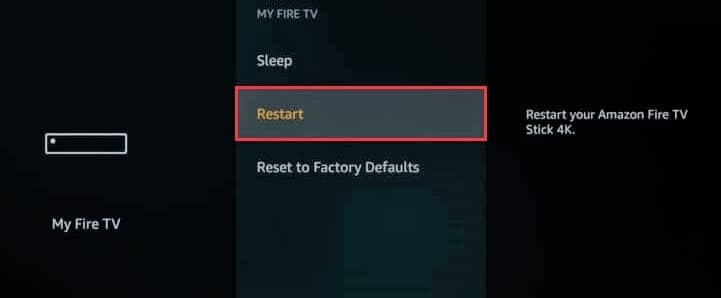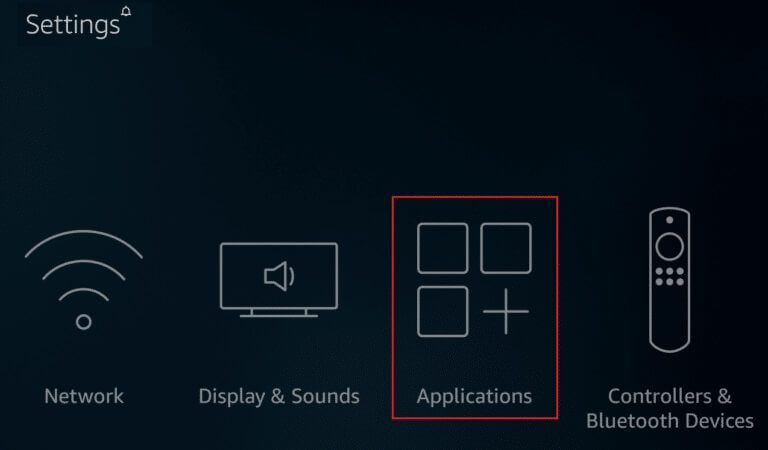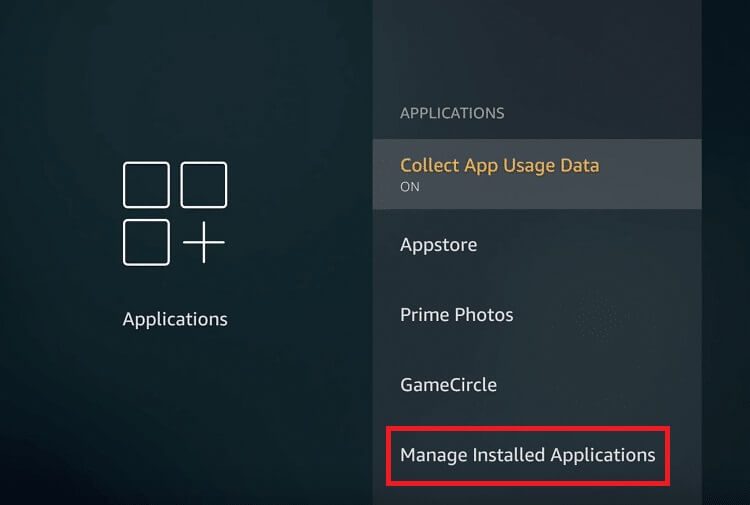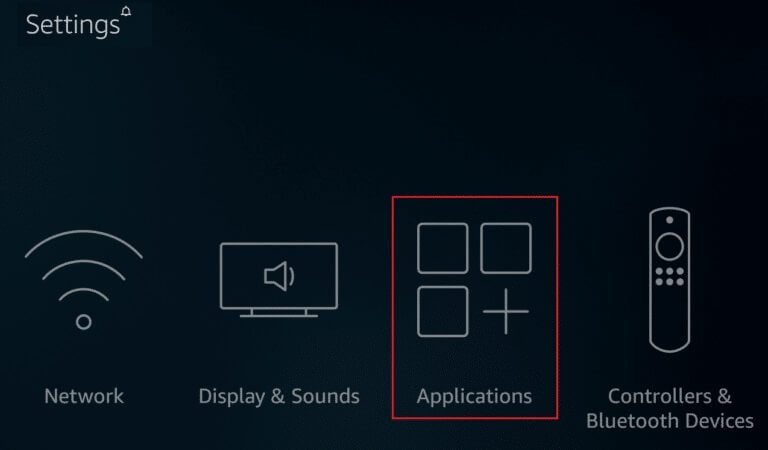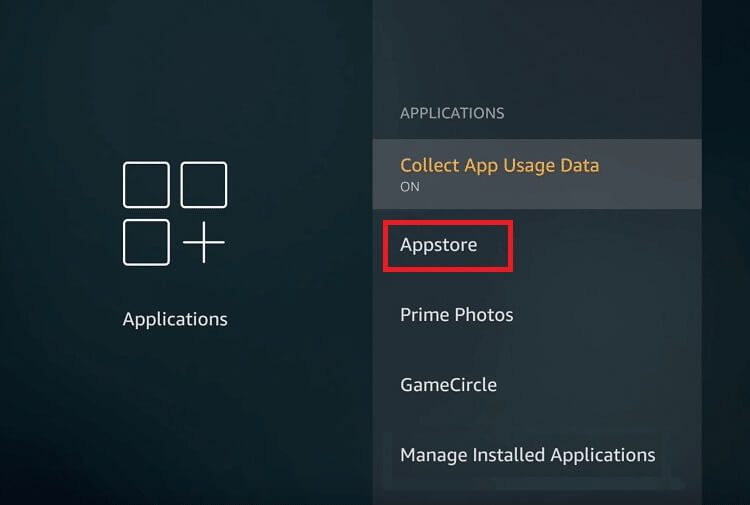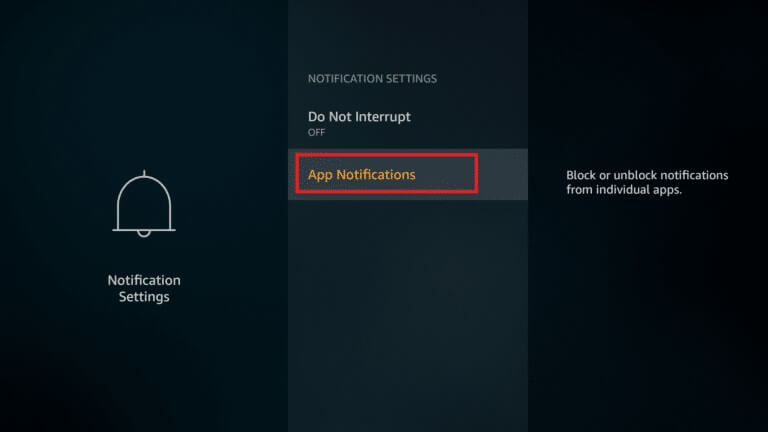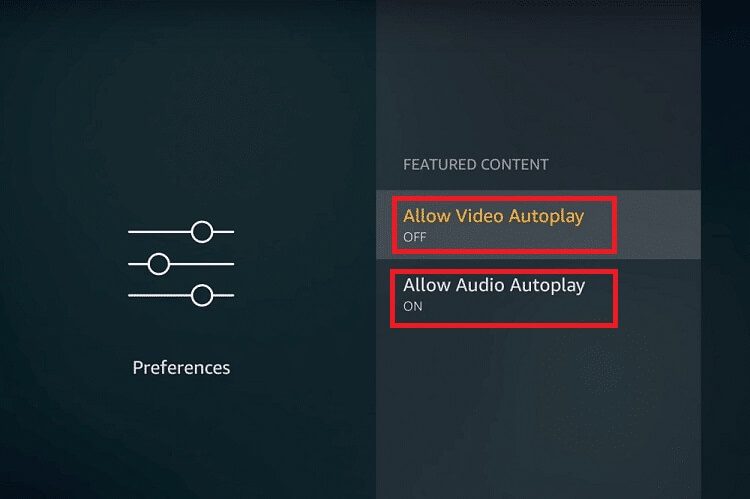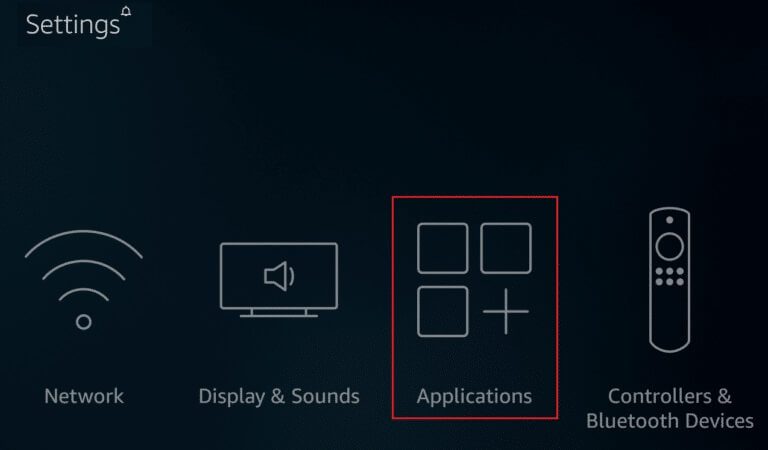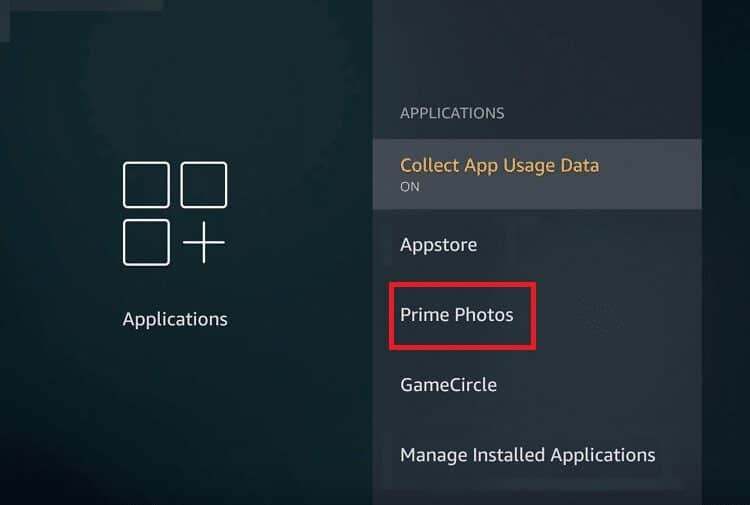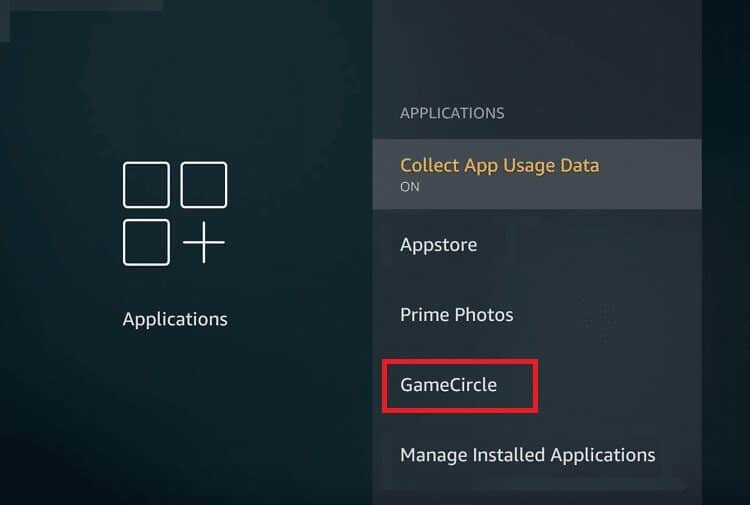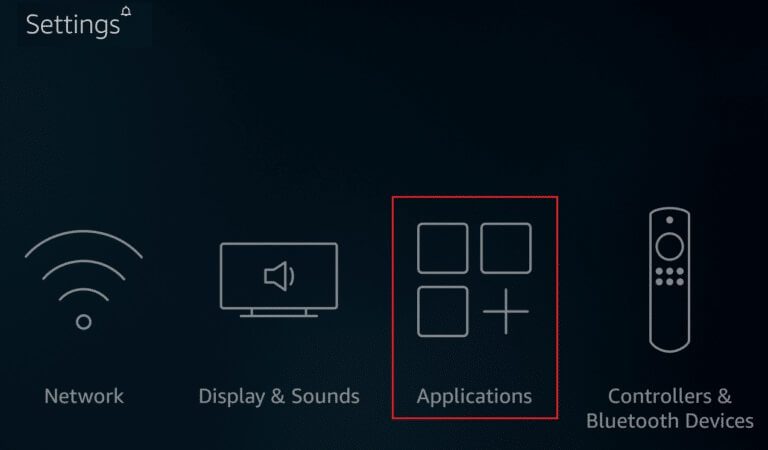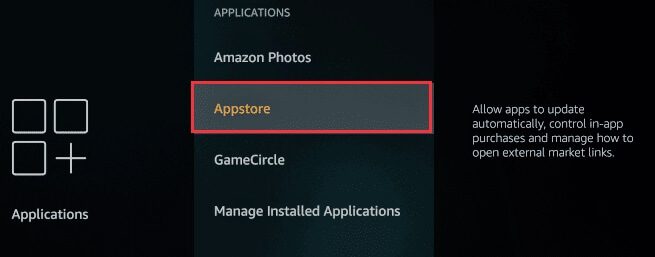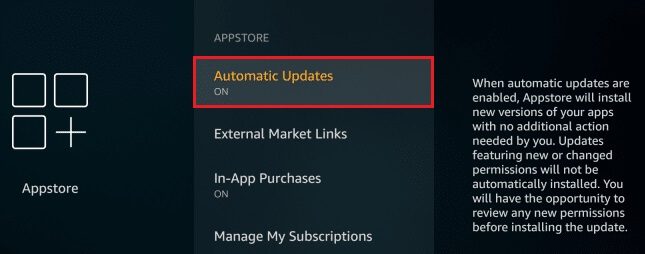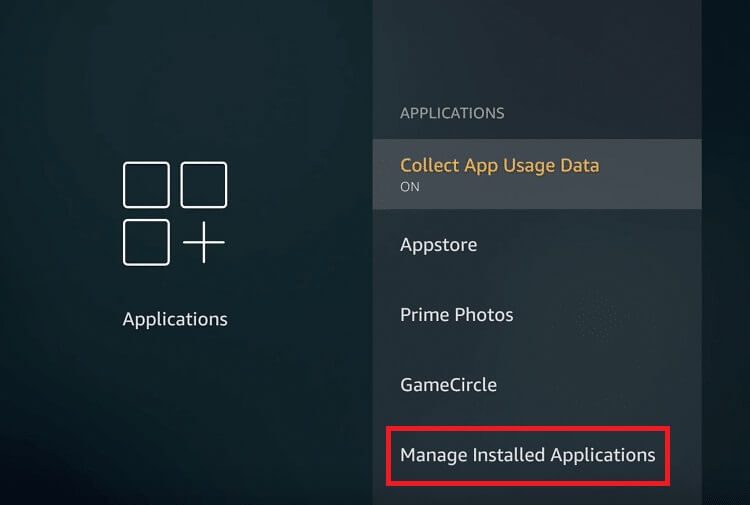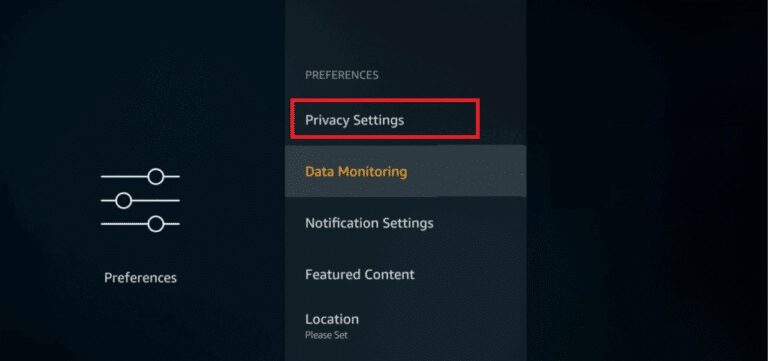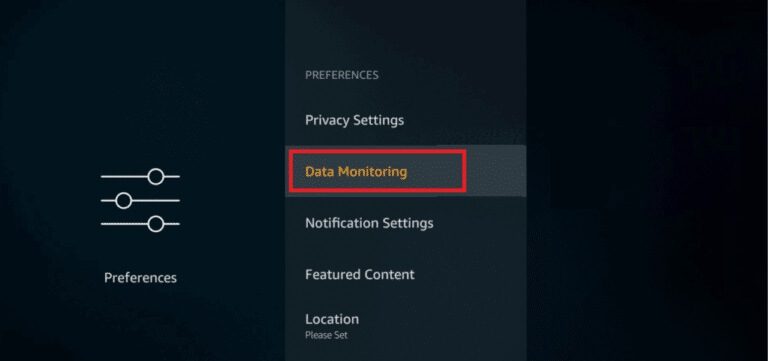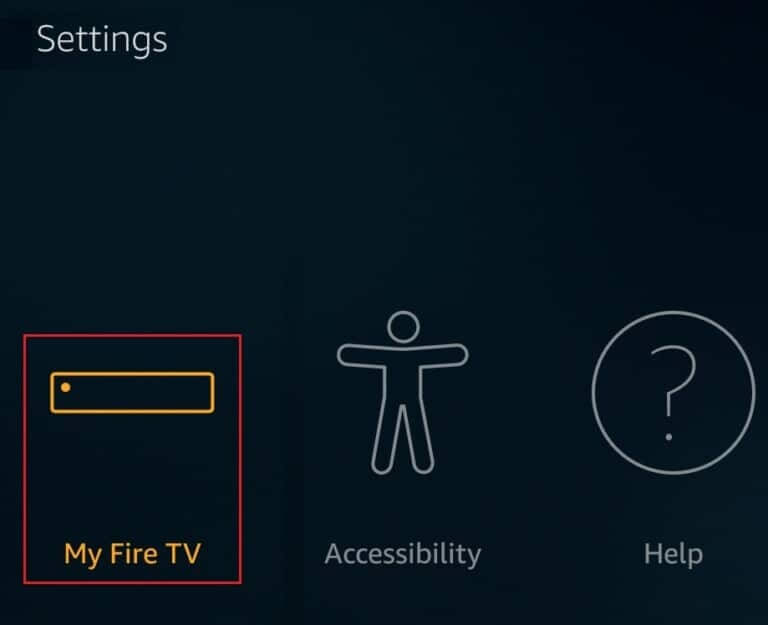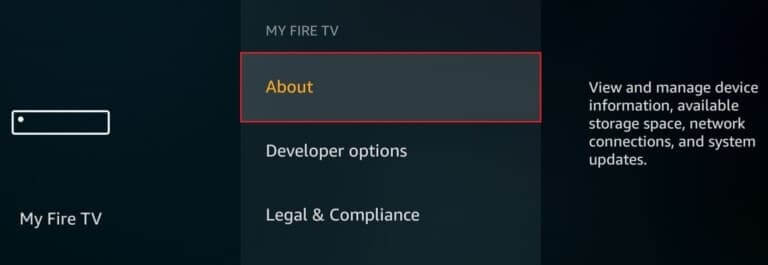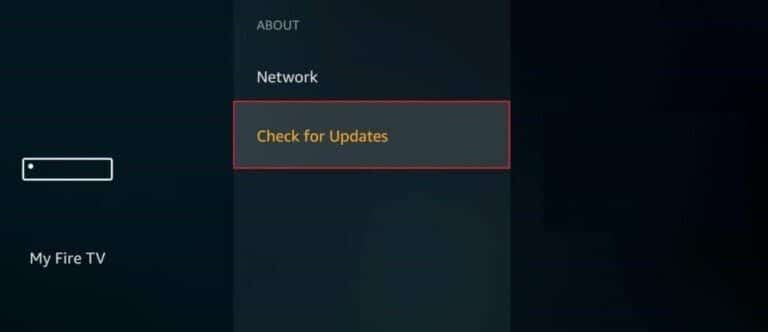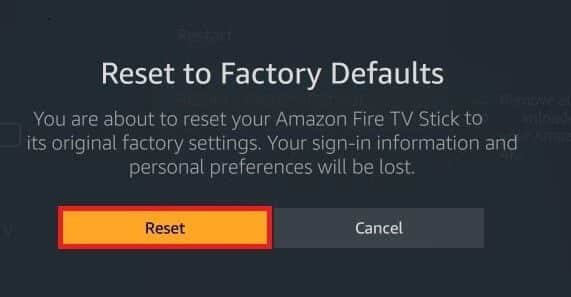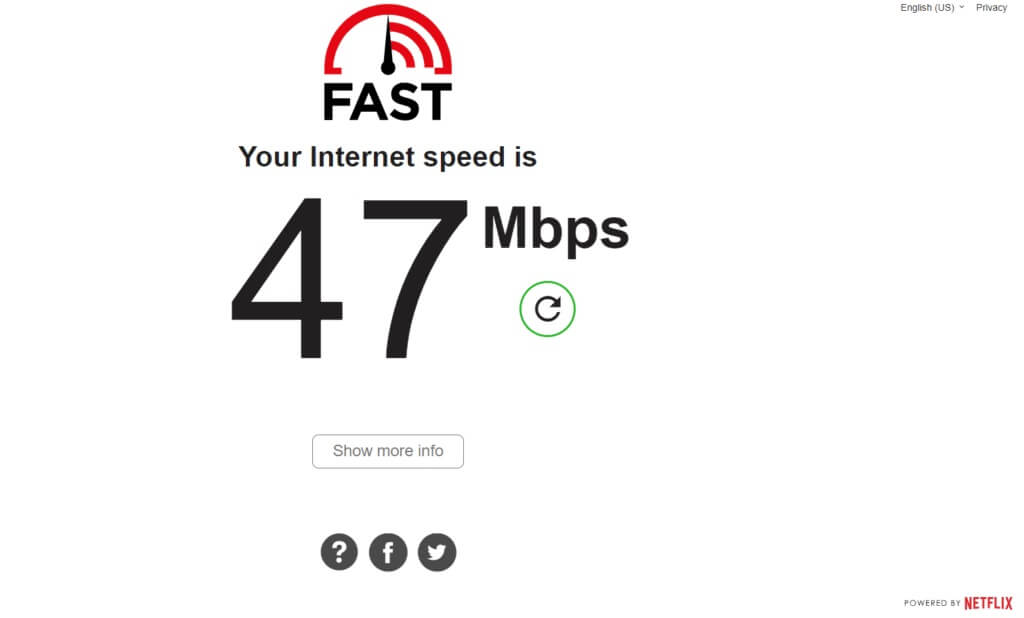Firestick 속도를 높이는 방법
아마존 파이어 스틱 그것은 TV에서 영화나 쇼를 볼 수 있는 휴대용이고 저렴한 장치입니다. 이를 통해 Amazon에서 TV 프로그램과 영화를 볼 수 있습니다. 또한 Alexa 기능을 사용하여 스마트 홈을 제어할 수 있습니다. 이 외에도 일부 게임을 큰 화면에서 즐길 수 있습니다. 때때로 Firestick의 속도가 느려지고 Firestick에 대한 신호를 높이는 방법이 궁금할 수 있습니다. Firestick 속도를 높이는 방법에 대한 이 기사는 Firestick 속도 테스트를 수행하고 느린 Amazon Firestick 메뉴를 수정하는 방법을 아는 데 도움이 됩니다.
Amazon Firestick 또는 FireTV Stick의 속도를 높이는 방법
다음은 Firestick 처리 속도가 느린 몇 가지 원인입니다.
- 장치 과열
- 팽창 장치
- 백그라운드에서 실행되는 불필요한 앱
- 업데이트가 백그라운드에서 실행 중입니다.
- 느린 인터넷
방법 XNUMX: 장치를 환기시키십시오.
어리석게 들릴지 모르지만 Firestick의 속도를 높이려면 구성 요소를 시원하게 유지하십시오.
- 장치의 공기 순환을 보장하기 위해 플라스틱 케이스에 구멍을 만드십시오.
- 또한 원래의 전원 어댑터와 충전 케이블을 사용하여 장치 과열을 방지하십시오.
방법 2: Firestick 다시 시작
장치를 다시 시작하면 많은 시스템 문제가 해결됩니다. Firestick에 대한 신호를 높이는 방법에 대한 질문은 Firestick을 다시 시작하여 도움이 되는지 확인할 수 있습니다. 다음 단계를 따르십시오.
1. 이동 설정.
2. 선택 마이 파이어 TV 설정 메뉴에서.
3. 선택 재부팅 에 내 화재 TV 메뉴.
방법 XNUMX: 네트워크 연결 문제 해결
기기를 다시 시작해도 문제가 지속되면 인터넷에 문제가 있을 수 있습니다. 네트워크 문제를 해결하려면 다음을 시도하십시오.
- 로 전환해 보세요. 프리미엄 VPN 서버 같은 ExpressVPN.
- 검증 네트워크 안정성 다른 기기에서 Firestick에 다시 연결.
- 하려고 노력하다 라우터와 모뎀을 다시 시작합니다.
방법 XNUMX: 캐시 및 데이터 지우기
여러 앱이 Firestick을 느리게 하는 메모리를 사용하고 있을 수 있습니다. 사용하지 않는 앱을 제거한 후에도 Firestick이 계속 느리게 실행되면 다른 앱의 캐시와 데이터를 지워보세요. 주어진 지침을 따르십시오.
ملاحظة : 캐시와 데이터를 삭제한 후 앱을 사용하려면 다시 로그인해야 합니다.
1. 누르기 홈 버튼.
2. 선택 الإعدادات> التطبيقات 보여진 바와 같이.
3. 아래로 스크롤하여 선택 설치된 애플리케이션 관리.
4. 선택 모든 앱 클릭 데이터 지우기 및 캐시 지우기.
방법 XNUMX: 알림 끄기
Amazon Appstore는 새 업데이트에 대한 알림을 보냅니다. 마찬가지로 다른 앱도 최신 콘텐츠와 속보를 알려줍니다. 이것은 Firestick을 바쁘게 유지합니다. Firestick의 속도를 높이는 또 다른 솔루션은 알림을 끄는 것입니다. 다음 단계를 따르십시오.
방법 5a. 앱 스토어 알림 끄기
1. 누르기 홈 버튼.
2. 선택 الإعدادات> التطبيقات 보여진 바와 같이.
3. 클릭 앱 스토어 보여진 바와 같이.
4. 아래로 스크롤하여 "공지사항" 끄려면.
방법 5b. 개별 알림 끄기
1. 누르기 홈 버튼.
2. 선택 설정 > 기본 설정 이 시간.
3. 선택 알림 설정.
4. 클릭 앱 알림 그림과 같이 다음 화면에서.
5. 이제 응용 프로그램 알림을 끄려면 이 응용 프로그램에만 해당됩니다.
방법 XNUMX: 자동으로 소리 및 볼륨 끄기
썸네일을 길게 스와이프하면 재생이 시작됩니다. 영화나 프로그램의 내용을 알고 싶을 때 유용합니다. 그러나 이것은 Firestick의 속도를 높이는 데 도움이 되지 않을 수 있습니다. 다음 단계를 따르십시오.
1. 누르기 홈 버튼.
2. 선택 설정 > 기본 설정 이전과 같이.
3. 강조 표시된 옵션을 클릭합니다. "특징있는 내용".
4. 다음 옵션을 끕니다.
- 오디오 자동 재생 허용
- 동영상이 자동으로 재생되도록 허용
방법 XNUMX: 사용하지 않는 서비스 비활성화
Amazon은 몇 가지 기본 제공 서비스를 제공합니다. Whispersync는 Amazon 장치의 최고 점수 및 진행 상황을 포함하여 게임 데이터를 추적합니다. Amazon Photos를 사용하면 다양한 사진 저장 옵션을 저장할 수 있습니다. 이러한 서비스를 사용하지 않는 경우 아래 단계에 따라 비활성화하십시오.
1. 누르기 홈 버튼.
2. 선택 الإعدادات> التطبيقات 아래 그림과 같이.
3. 그런 다음 선택 프라임 사진 아래 그림과 같이.
4. 클릭 게스트 연결 허용 Prime Photos에 액세스하여 전원을 끕니다.
5. 이제 응용 예전처럼 GameCircle을 선택합니다. 보여진 바와 같이.
6. 클릭 위스퍼싱크 게임을 끄려면.
방법 XNUMX: 자동 업데이트 비활성화
자동 업데이트 기능은 최신 버전을 즐기는 데 매우 유용합니다. 그러나 자동 업데이트 활성화는 항상 백그라운드에서 켜져 있습니다. Firestick 속도 테스트를 확인합니다. 따라서 자동 업데이트를 끄는 것이 가장 좋습니다. 다음 단계를 따르십시오.
1. 누르기 홈 버튼 그리고 가다 설정 메뉴 바에서.
2. 선택 응용.
3. 여기에서 선택 기밀 정보.
4. 이제 전원을 끕니다. "자동 업데이트".
방법 9: 사용하지 않는 앱 제거
백그라운드에서 여러 응용 프로그램이 실행 중인 경우 메모리 리소스가 부족할 수 있습니다. 연결을 모니터링하고 Firestick 속도 저하의 원인이 되는 사이드로드된 앱이 있을 수 있습니다. 주어진 지침에 따라 사용하지 않는 앱을 빠르게 제거하십시오.
1. 누르기 홈 버튼.
2. 선택 الإعدادات> التطبيقات.
3. 아래로 스크롤하여 선택 응용 관리 설명대로 설치했습니다.
4. 아래로 스크롤하여 사용하지 않는 앱을 찾습니다. 위치하고 있다 응용 프로그램 انقر فوق 제거.
5. 다시, 선택 제거 다음 화면에서 확인합니다.
6. 사용하지 않는 모든 앱을 삭제하려면 동일한 작업을 반복합니다.
방법 XNUMX: 데이터 수집 끄기
Amazon Firestick은 사용자로부터 가능한 한 많은 정보를 수집하는 것을 좋아합니다. 이 기능을 비활성화하면 Firestick 질문의 속도를 높이는 방법에 대한 답을 얻을 수 있을 뿐만 아니라 장치의 보안도 강화됩니다.
1. 누르기 홈 버튼 그리고 가다 설정 > 기본 설정 이전과 같이.
2. 선택 개인 정보 설정 보여진 바와 같이.
3. 여기, 할다음 옵션을 끕니다. 그것을 클릭하여:
- 기기 사용 데이터
- 애플리케이션 사용 데이터 수집
- 관심 기반 광고
4. 다음으로 이동 "환경 설정" 훠궈 "데이터 모니터" 끄려면 아래와 같이 하십시오.
방법 11: 소프트웨어 업데이트
Amazon은 Firestick 성능을 개선하기 위해 지속적으로 업데이트를 출시합니다. 최신 버전으로 업데이트하면 작업이 더 부드럽고 빠르고 쉬워집니다. 또한 이것은 보안을 강화할 것입니다. Fire OS를 업데이트하려면 아래 지침을 따르십시오.
1. 누르기 홈 버튼 에 리모콘 원격 FireTV 음영으로 나타납니다.
2. 선택 설정 > My Fire TV 메뉴 옵션.
3. 여기에서 옵션을 선택하십시오 에 대한.
4. 옵션 선택 업데이트 확인 아래 그림과 같이.
방법 12: 공장 초기화 수행
위의 방법 중 어느 것도 효과가 없으면 이 방법을 최후의 수단으로 시도해 보십시오.
ملاحظة : 공장 초기화는 설치된 모든 앱을 제거합니다. 또한 설정이 기본 설정으로 변경됩니다.
1. 누르기 홈 버튼.
2. 선택 설정 > 마이 파이어 TV 보여진 바와 같이.
3. 선택 공장 기본값으로 재설정.
ملاحظة : 메시지가 표시되면 PIN을 입력합니다.
4. 마지막으로 버튼을 클릭합니다. "초기화" 확인하고 시작하려면 기기 재설정.
프로 팁: Firestick 속도 테스트를 실행하는 방법
Firestick 속도 테스트를 통해 인터넷 속도를 측정할 수도 있습니다. 다음 옵션 중 하나를 사용하여 Firestick 속도 테스트를 실행할 수 있습니다.
- 앱 사용 인터넷 속도 테스트 아마존 스토어에서
- 사용하다 Analiti - 속도 테스트 와이파이 분석기 아마존 스토어에서
- fast.com으로 이동 아마존 실크 브라우저.
fast.com에서 Firestick 속도 테스트를 수행하려면 주어진 단계를 따르십시오.
1. 이동 موقع fast.com에 아마존 실크 . 브라우저.
2. 웹사이트는 다음 시간에 시작됩니다. 자동으로 네트워크 속도 테스트 그것은 당신의 인터넷 속도를 제공합니다.
자주 묻는 질문(FAQ)
Q1. 최고의 무료 Firestick 앱은 무엇입니까?
답변. 준비 시네마 APK, BeeTV, FilmPlus, CucoTV, CatMouse, Nova TV من 최고의 무료 Firestick 앱.
Q2. Amazon Firestick이 왜 그렇게 느린가요?
답변. Amazon Firestick은 다음이 필요한 스마트 장치입니다. 일정한 인터넷 속도 제대로 작동합니다. 스트리밍하려는 콘텐츠의 해상도에 따라 필요한 인터넷 속도는 다음과 같습니다.
- 표준 화질 또는 SD 콘텐츠의 경우: 최소 인터넷 속도 초당 3메가비트(Mbps)
- HD 콘텐츠의 경우: 최소 인터넷 속도 5Mbps(Mbps)
Firestick 속도를 높이는 방법에 대한 이 기사가 도움이 되기를 바랍니다. 아래 의견 섹션에서 쿼리와 제안을 보내주십시오. 다음에 배우고 싶은 내용을 알려주세요.